
LastPass - это онлайн-менеджер паролей, который позволяет безопасно хранить все ваши пароли и получать к ним доступ из любого места. Как говорят разработчики LastPass, это последний пароль, который вам нужно запомнить.
Если вам нужна помощь в начале работы с LastPass, см. Наш Практическое руководство по началу работы с LastPass . В нем объясняется, что такое LastPass, как зарегистрироваться и установить LastPass, а также как использовать LastPass для создания и хранения безопасных паролей. Мы также опубликовали статью о создание и использование защищенных заметок в LastPass .
Вы можете использовать LastPass для хранения ваших имен пользователей и паролей для веб-сайтов, а затем входить на эти сайты одним щелчком мыши. Все данные, хранящиеся в LastPass, автоматически синхронизируются, и вы можете получить к ним доступ с любого компьютера под управлением Windows, Linux или Mac с помощью расширения веб-браузера и большинства популярных операционных систем для смартфонов, таких как Android, iPhone и BlackBerry. Все ваши данные для LastPass зашифрованы локально на вашем компьютере перед отправкой на серверы LastPass, и только ваш главный пароль LastPass может разблокировать их. Вы также можете хранить в LastPass не только имена пользователей и пароли. В LastPass можно хранить любые конфиденциальные данные.
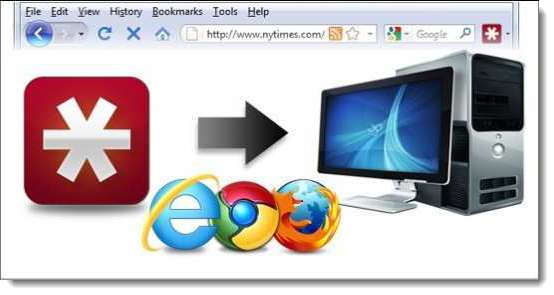
По умолчанию метод доступа к зашифрованной информации, хранящейся в LastPass, - онлайн с использованием расширения веб-браузера. Однако что делать, если вам нужно получить доступ к некоторой информации из вашего хранилища LastPass, и вы используете компьютер без подключения к Интернету? LastPass Pocket - это портативная программа, которая позволяет загружать все данные LastPass с сервера и сохранять их в безопасном зашифрованном файле, который можно сохранить на USB-накопитель и взять с собой.
У LastPass Pocket есть некоторые ограничения. Одно ограничение - это позволяет вам просматривать данные только в вашем хранилище LastPass. Вы можете редактировать записи, которые загружаются в LastPass Pocket из вашего онлайн-хранилища, но записи не могут быть загружены обратно в ваше хранилище LastPass, и они доступны только до тех пор, пока LastPass Pocket открыт. Чтобы сохранить любые измененные или добавленные записи и иметь автономный доступ к своим записям при повторном открытии LastPass Pocket, вы должны экспортировать свое хранилище в локально сохраненный зашифрованный файл. Еще одно ограничение LastPass Pocket заключается в том, что после того, как вы экспортируете свои данные в локально зашифрованный файл, а затем снова откроете его в LastPass Pocket, вы не сможете добавлять или редактировать записи. Вы можете только просматривать записи и копировать информацию из записей. Рекомендуется использовать LastPass Pocket только для просмотра ваших записей, а не как редактируемое автономное хранилище паролей.
Тем не менее, мы покажем вам, как загрузить ваше хранилище LastPass в LastPass Pocket, добавить запись и экспортировать данные в безопасный локально зашифрованный файл.
Загрузите файл pocket.exe (ссылка в конце статьи) и сохраните его на USB-накопитель или внешний диск. Дважды щелкните файл pocket.exe, чтобы запустить LastPass Pocket.
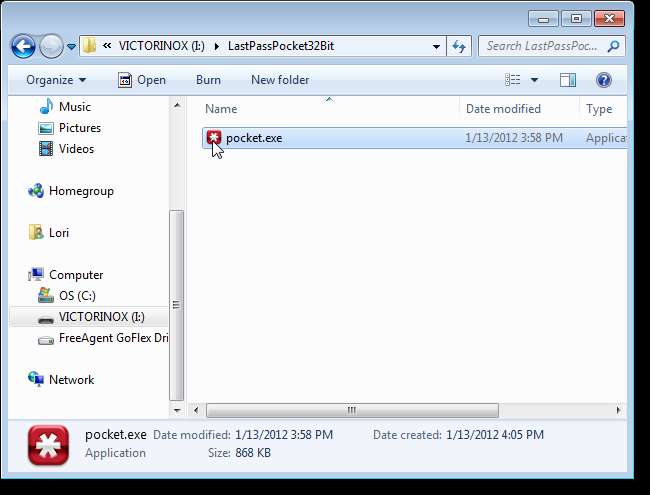
Откроется диалоговое окно «Открыть зашифрованные данные». Введите свой адрес электронной почты и пароль для своего хранилища LastPass. В разделе «Местоположение данных» выберите «Загрузить мои данные с LastPass.com». Установите флажки рядом с надписью "Запомнить?" чтобы LastPass pocket запомнил информацию, введенную в этом диалоговом окне, если необходимо. Мы не рекомендуем, чтобы LastPass Pocket запоминал ваш пароль. Если вам придется вводить его каждый раз, это безопаснее. Щелкните Открыть.
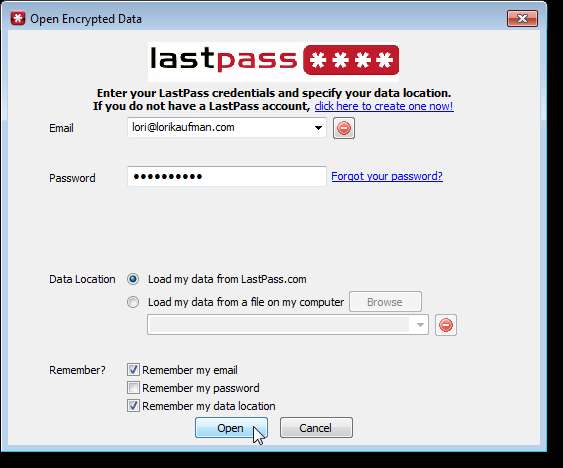
Ваше хранилище LastPass загружается с веб-сайта LastPass и извлекается в LastPass Pocket.
ПРИМЕЧАНИЕ. Групповая структура вашего хранилища может выглядеть иначе. Мы преобразовали файл KeePass в LastPass, поэтому группы были созданы из групп в KeePass.
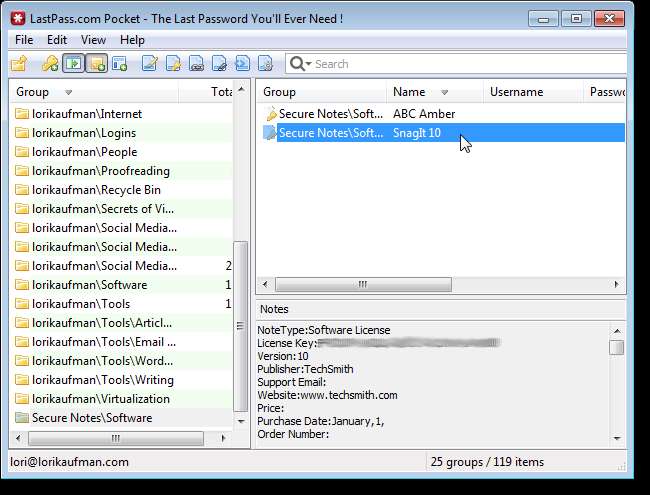
Вы можете добавлять элементы в свое локальное хранилище и редактировать элементы, которые вы загрузили. Например, чтобы добавить защищенную заметку, выберите «Добавить защищенную заметку» в меню «Правка».
ПРИМЕЧАНИЕ. Помните, что вы можете добавлять и редактировать элементы только при первоначальной загрузке хранилища в LastPass Pocket. После того, как вы экспортируете свои данные (объяснено далее в этой статье) и снова откроете их, вы больше не сможете редактировать хранилище.
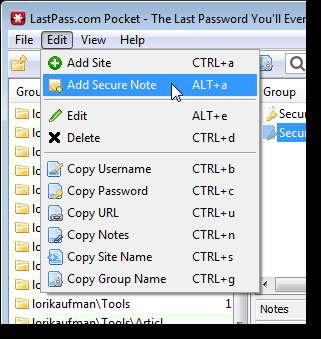
Откроется диалоговое окно «Добавить защищенную заметку». Введите имя для заметки и выберите группу из раскрывающегося списка. Введите личную информацию, которую вы хотите сохранить для этой заметки, в поле «Заметки». Если вы хотите, чтобы вам приходилось снова вводить пароль для доступа к этой заметке в LastPass Pocket, установите флажок «Требовать повторный запрос пароля». Щелкните ОК.
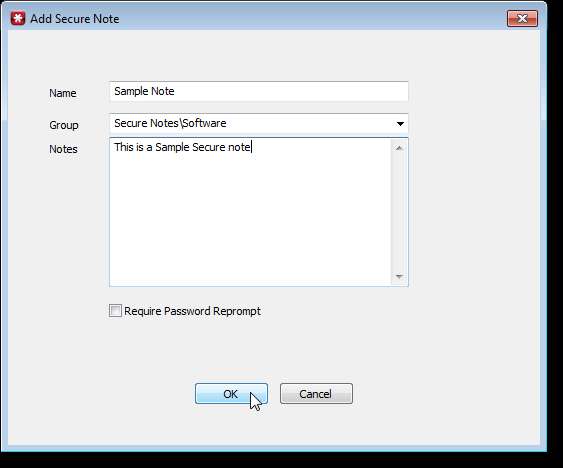
Защищенная заметка добавляется в группу Защищенных заметок.
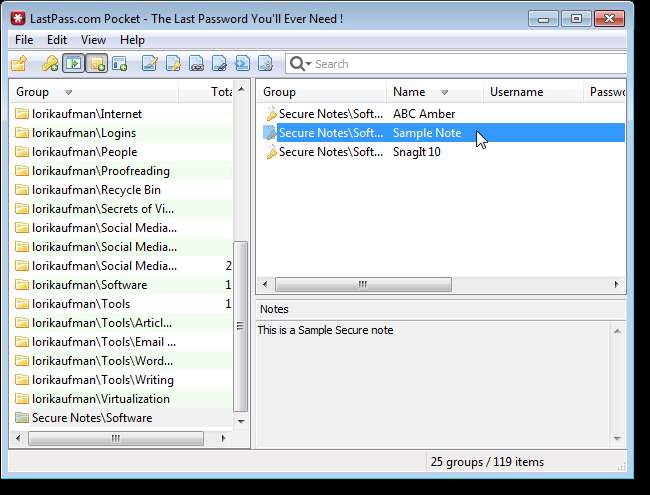
Чтобы сохранить данные в вашем хранилище в локальный безопасный файл, к которому вы можете получить доступ, когда вы не в сети, выберите «Экспорт» в меню «Файл».
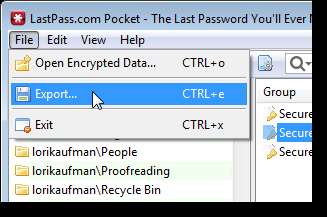
В диалоговом окне «Экспорт данных» выберите, хотите ли вы: Экспорт зашифрованной копии данных или Экспорт простой текстовой копии данных в формате CSV. Мы рекомендуем вам выбрать экспорт ваших данных в зашифрованный файл. Если вы экспортируете в обычный текст, ваши данные вообще НЕ будут защищены.
Введите пароль для своего хранилища в поле ввода «Пароль».
Используйте кнопку «Обзор», чтобы выбрать место для зашифрованного файла XML. Мы сохранили его на флешке с файлом pocket.exe. Никто не может получить доступ к вашему зашифрованному хранилищу без вашего основного пароля.
Опять же, выберите, хотите ли вы, чтобы LastPass Pocket запоминал ваш пароль и местоположение данных, используя флажки рядом с «Запомнить». Опять же, мы не рекомендуем запоминать ваш пароль LastPass Pocket. Нажмите «Экспорт», чтобы создать зашифрованный файл.
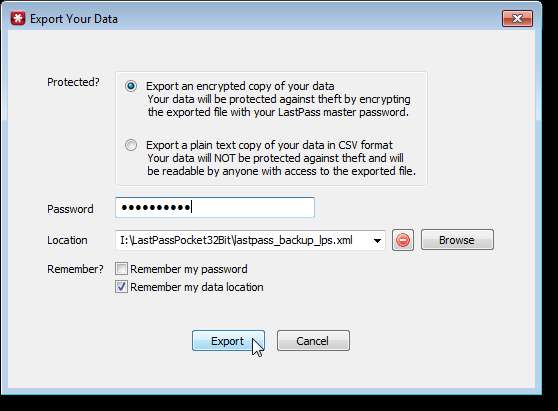
Если вы ранее экспортировали данные в файл с тем же именем, отобразится следующее диалоговое окно. Нажмите ОК, чтобы заменить файл обновленными данными.

Диалоговое окно отображается, когда ваши данные были успешно экспортированы.
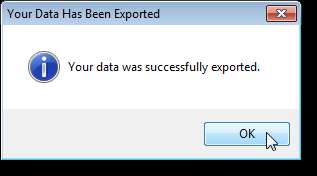
Теперь, когда вы снова открываете LastPass Pocket или выбираете «Открыть зашифрованные данные» в меню «Файл» в программе, вы можете открыть зашифрованные данные хранилища, которые вы сохранили локально. Для этого установите переключатель «Загрузить мои данные из файла на моем компьютере» рядом с «Расположение данных». Нажмите кнопку «Обзор», чтобы выбрать файл.
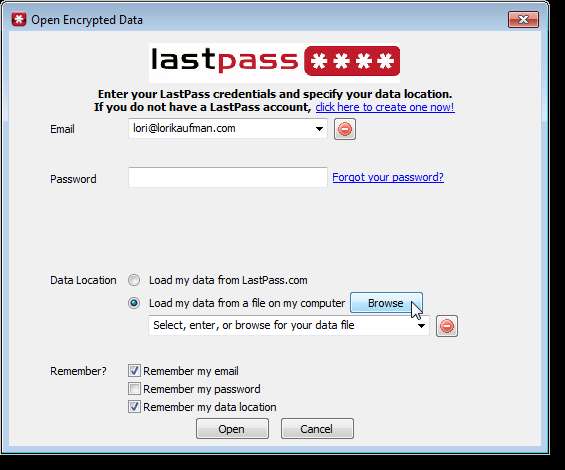
В поле «Укажите расположение файла данных» перейдите туда, куда вы экспортировали файл зашифрованных данных, выберите его и нажмите «Открыть».
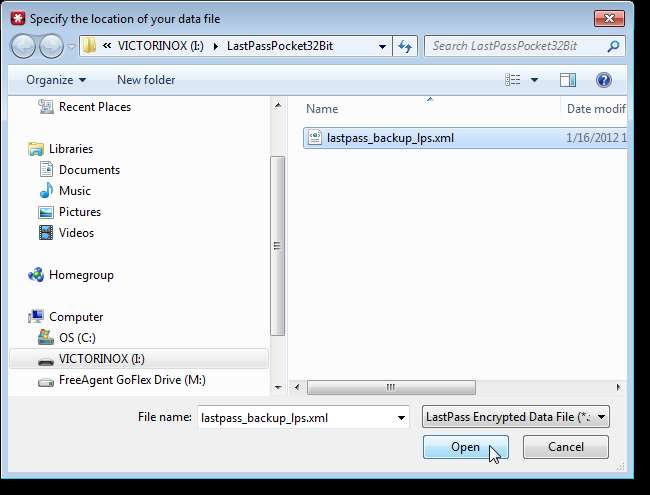
Путь к вашему зашифрованному файлу отображается в поле редактирования. Нажмите «Открыть», чтобы импортировать данные обратно в LastPass Pocket.

LastPass также доступен в портативной версии, которую можно установить в портативные версии Firefox и Chrome. Это удобный вариант для безопасного доступа к хранилищу LastPass, если вы часто посещаете интернет-кафе или выходите в Интернет с ненадежных компьютеров. Увидеть LastPass Portable инструкция для получения дополнительной информации о загрузке и установке переносных версий Firefox и Chrome и установке плагинов LastPass.
Загрузите LastPass Pocket из хттпс://ластпасс.ком/мисс_довнлоад.пхп .
Пароли и другая информация загружаются в локальную систему, откуда к ним можно получить доступ, пока приложение остается открытым.
Если вы снова закроете программу, информация больше не будет доступна, если она не будет экспортирована в локальную систему. Опция экспорта всех паролей доступна, щелкнув Файл> Экспорт.
Пароли могут быть сохранены в зашифрованном файле, который защищен главным паролем LastPass, или в текстовой копии, которая не защищена и не может быть прочитана кем-либо, имеющим доступ к компьютеру. После экспорта паролей их можно загрузить обратно в диспетчер паролей в любое время, даже если в это время нет доступа к Интернету.
Всю информацию можно скопировать в буфер обмена для использования в других программах или службах.
Last Pass Pocket - интересный инструмент для пользователей Last Pass, которым нужен автономный доступ к своим паролям. Менеджер паролей есть доступный только для Windows и Mac. Пользователи Windows могут загрузить 32-битную или 64-битную версию переносимой программы. ( через )
Загрузите LastPass Pocket из хттпс://ластпасс.ком/мисс_довнлоад.пхп .
LastPass Pocket «LastPass Руководство пользователя
LastPass Portable «LastPass Руководство пользователя
Конец.
Держите эти трудно запоминающиеся номера карт доступными и безопасными с помощью LastPass - How-To Geek
Установите расширение LastPass в браузере Opera - How-To Geek
Руководство для компьютерных фанатов по началу работы с LastPass - How-To Geek
Вряд ли есть какое-либо другое расширение / надстройка браузера, которое могло бы сделать работу в Интернете таким же удобным, как Lastpass. Как говорят разработчики этой утилиты, последний пароль, который вам когда-либо понадобится запомнить, и LastPass уже несколько месяцев делает это за меня.
Однако есть небольшая неприятность, LastPass сделал во мне привычку не запоминать пароли, так как я передаю их старым надежным людям. LastPass и двигаться дальше. Так что, если я использую какой-то другой компьютер, попытки угадать пароль к моим не так часто используемым учетным записям действительно становятся неприятными. В такие моменты рассмотрите возможность использования Карман LastPass .
Это портативное приложение может собирать всю вашу регистрационную информацию из вашей учетной записи Lastpass.com или из зашифрованного файла на вашем жестком диске и отображать эту информацию в простом интерфейсе.

Это настолько просто, насколько это возможно. На начальном уровне вас просят либо ввести свои учетные данные LastPass, либо указать путь к зашифрованный файл данных в вашей локальной файловой системе. Вы также можете запомнить путь к файлу или адрес электронной почты и пароль для входа в систему. Сам основной интерфейс предлагает сохраненные пароли, разделенные на категории «Все», «Избранное», «Защищенные заметки» и т. Д., И это лишь некоторые из них. Вы можете скопировать практически любое поле из меню «Просмотр», и, наконец, вы можете раскрыть все пароли, если вам нужно что-то из них (для этого снова требуется ввод мастер-пароля).

LastPass Pocket - это бесплатное портативное приложение от разработчиков LastPass, которое может служить как автономным хранилищем, так и резервным копированием ваших паролей. Он работает как с 32-, так и с 64-битными операционными системами и доступен для Windows , Mac OS X и Linux.
Скачать LastPass Pocket (Windows) (Перейдите на вкладку Windows, и вы найдете инструмент внизу страницы)
LastPass Pocket - это настольный инструмент для просмотра ваших паролей в автономном режиме







